Snabblänkar
- Använd Mailbox Cleanup
- Spara bilagor utanför Outlook
- Hitta och ta bort stora e-postmeddelanden manuellt
- Få Outlook för att automatiskt ta bort raderade objekt
- Gör Outlook automatiskt arkivera Gamla e-postmeddelanden
Att fixa en “din brevlåda är full” fel i Microsoft Outlook är lika enkelt som att bli av med oönskade objekt från din brevlåda. Du har flera verktyg som hjälper dig att hitta gamla och stora föremål samt några andra sätt att minska storleken på brevlådan. Vi visar dig vad du kan göra.
Observera att Outlook.coms gratisversion erbjuder 15 GB lagringsutrymme och Microsoft 365-prenumeranter får 50 GB lagringsutrymme. Om du överskrider detta lagringsutrymme får du ovanstående fel.
Använd Mailbox Cleanup
Det enklaste sättet att hitta och ta bort objekt från Outlook-postlådan är att använda appens inbyggda rensningsverktyg. Det här verktyget hjälper till att hitta och ta bort gamla e-postmeddelanden, hitta e-postmeddelanden som är större än den angivna storleken och automatiskt arkivera gamla e-postmeddelanden.
För att använda verktyget Mailbox Cleanup, starta först Outlook. Klicka på "Arkiv" i appens övre vänstra hörn.
Från vänster sidofält , välj "Info." I den högra rutan klickar du på Verktyg > Rensa brevlådan. 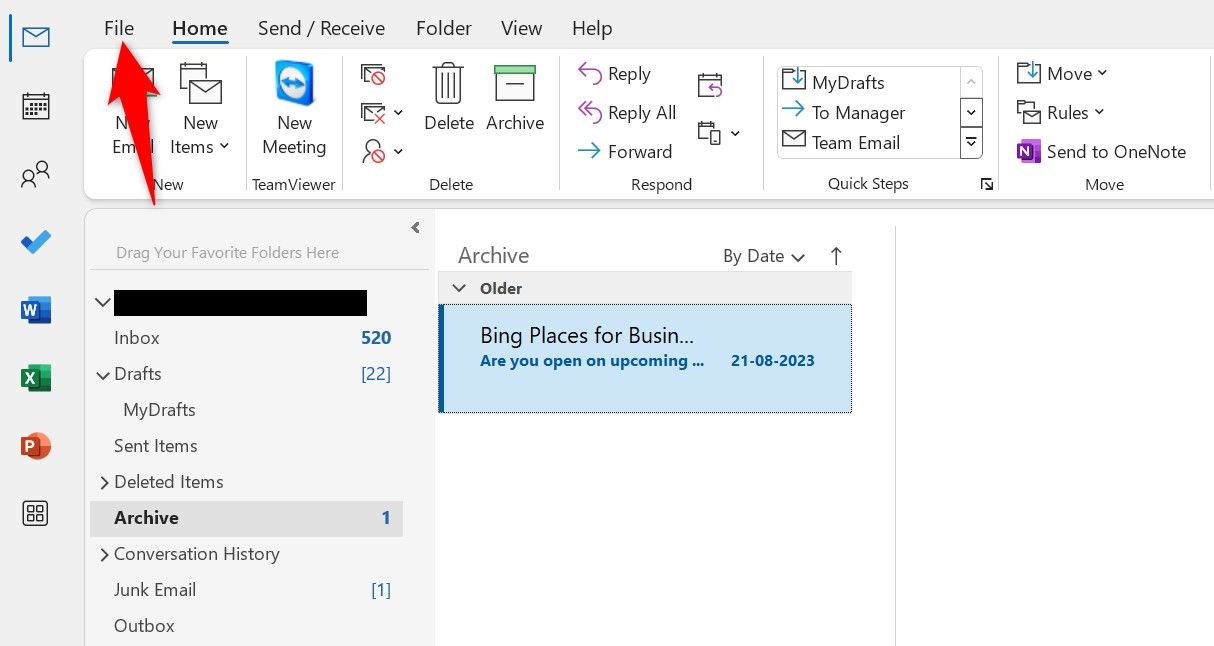
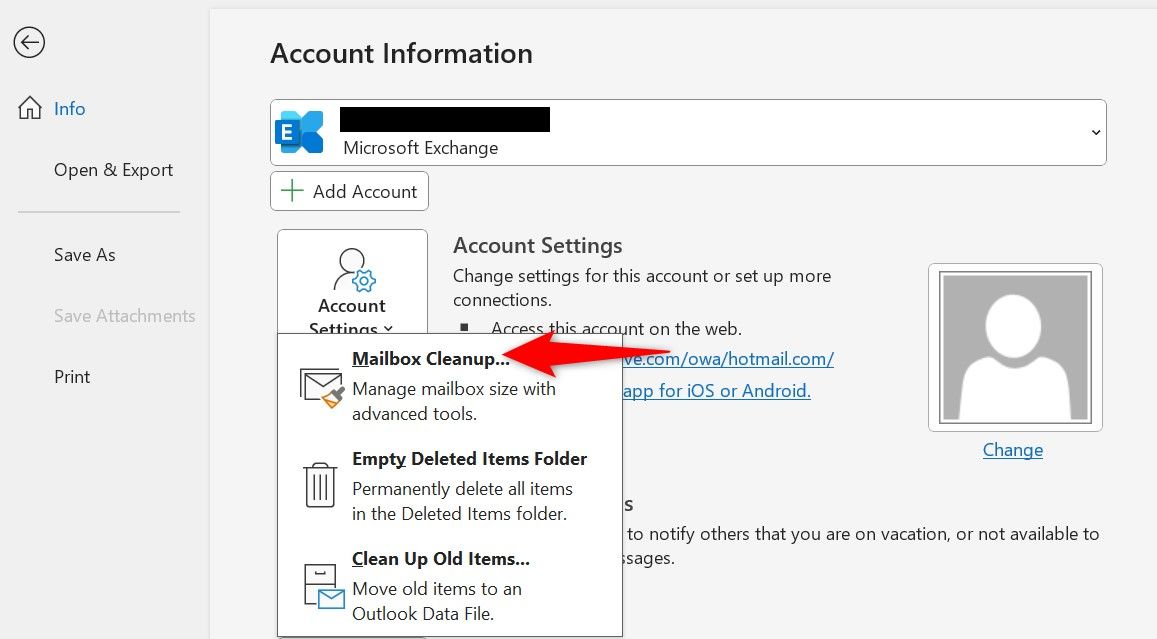 figur>
figur>
Verktyget Mailbox Cleanup är nu öppet på din skärm. Klicka på det relevanta alternativet för att minska storleken på din postlåda:
- Hitta objekt äldre/större än: Det här alternativet hjälper till att hitta postlådeobjekt som är äldre eller större än det angivna värdet. Du kan till exempel använda det här alternativet för att hitta extremt gamla e-postmeddelanden eller e-postmeddelanden med stora bilagor.
- Autoarkiv: Det här alternativet hjälper dig att automatiskt flytta gamla e-postmeddelanden till arkivmappen. Detta tar inte bort dina e-postmeddelanden; det flyttar bara dina e-postmeddelanden ut från din huvudsakliga inkorg.
- Tom: Det här alternativet tar permanent bort objekten som du tillfälligt har tagit bort.
- Ta bort: Det här alternativet tar bort de alternativa versionerna av filer från din brevlåda.

Beroende på vilket alternativ du väljer kommer du att få ytterligare meddelanden, vilket ger dig flexibiliteten att välja vad du vill ta bort. När du har slutat använda verktyget klickar du på "Stäng" för att stänga verktygsfönstret.
Spara bilagor utanför Outlook
Varje e-postbilaga räknas till lagringen av ditt Outlook-konto. Om du ofta får stora bilagor, eller om du redan har fått många bilagor, sparar du dessa filer utanför Outlook. Detta frigör din Outlook-lagring och ger dig fortfarande tillgång till dina filbilagor.
För att göra det, öppna Outlook och hitta ett e-postmeddelande med en bilaga som du vill spara på din dator.
Bredvid bilagan i e-postmeddelandet klickar du på nedåtpilen och väljer "Spara som" Om e-postmeddelandet har flera bilagor och du vill spara dem alla samtidigt klickar du på "Spara alla bilagor" istället.
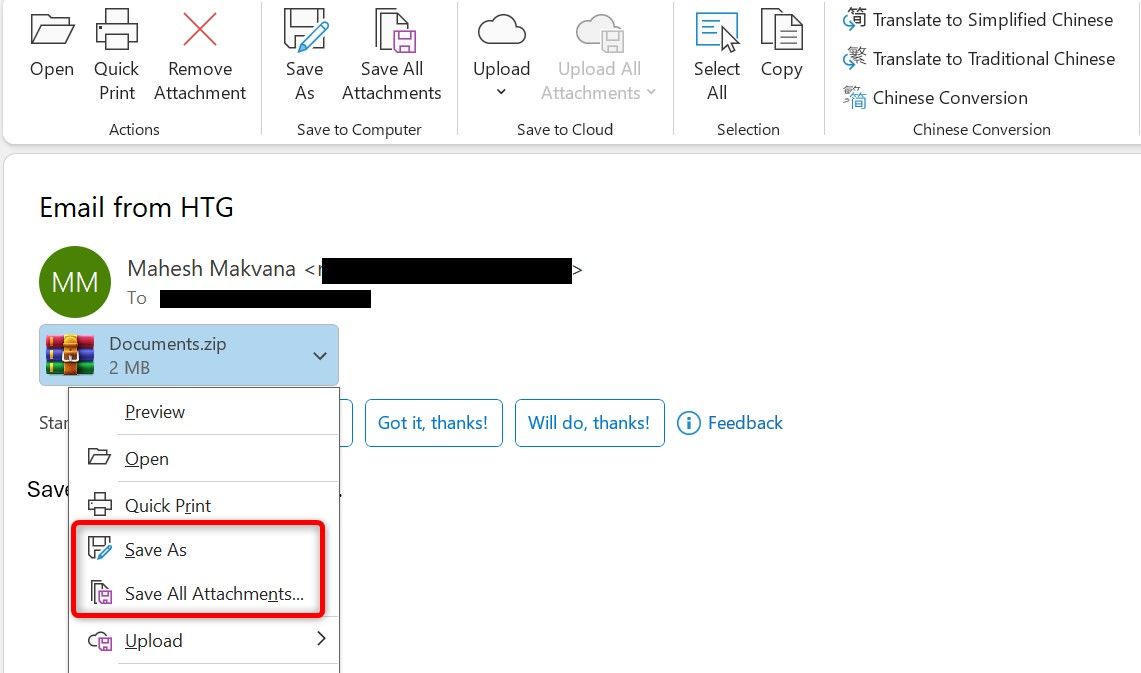
figur>
I fönstret Spara bilaga väljer du mappen där du vill spara filerna och klickar sedan på "Spara." Alternativt kan du byta namn på bilagan genom att ange ett namn i "Filnamn" fält.
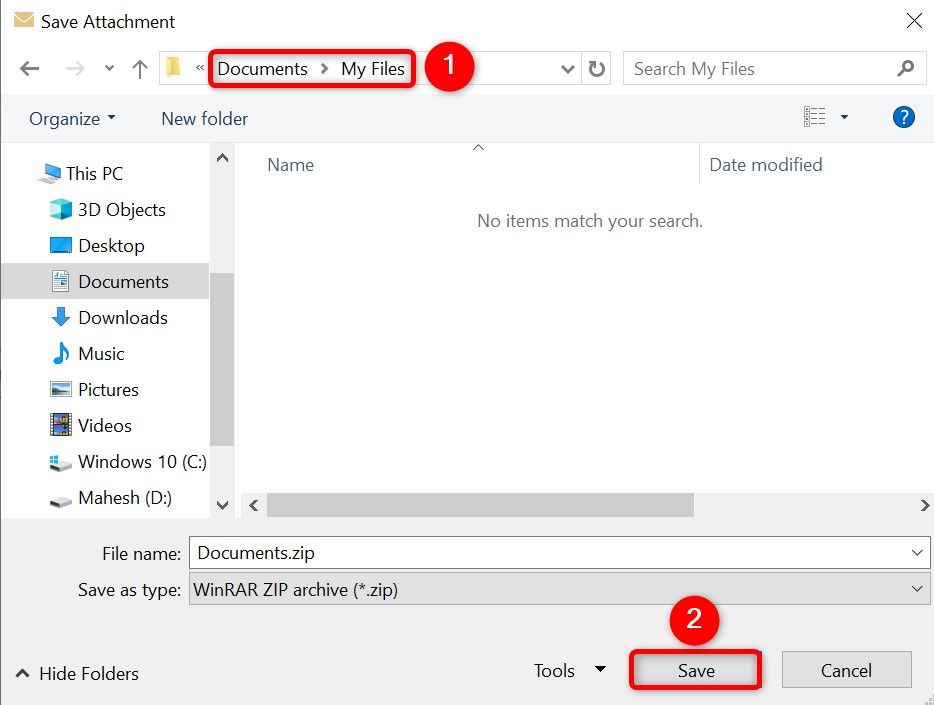
När du har sparat bilagan till din dators lagringsutrymme, radera den ursprungliga bilagan i e-postmeddelandet för att frigöra lagringsutrymme i din postlåda. Gör det genom att välja samma nedåtpil bredvid bilagan och klicka på "Ta bort bilaga." I den öppna prompten väljer du "Ta bort bilaga."

figur>
Upprepa stegen ovan tills du har sparat alla dina e-postbilagor på din dator.
Hitta och ta bort stora e-postmeddelanden manuellt
I Outlook kan du skapa sökmappar som endast visar e-postmeddelanden som uppfyller dina kriterier. Med den här funktionen kan du skapa en mapp som bara visar stora e-postmeddelanden. Detta gör att du snabbt kan hitta och ta bort oönskade e-postmeddelanden som stör minnet från din Outlook-lagring.
Starta Outlook för att använda den funktionen. I det vänstra sidofältet klickar du på "Sök mappar" och välj "Ny sökmapp."
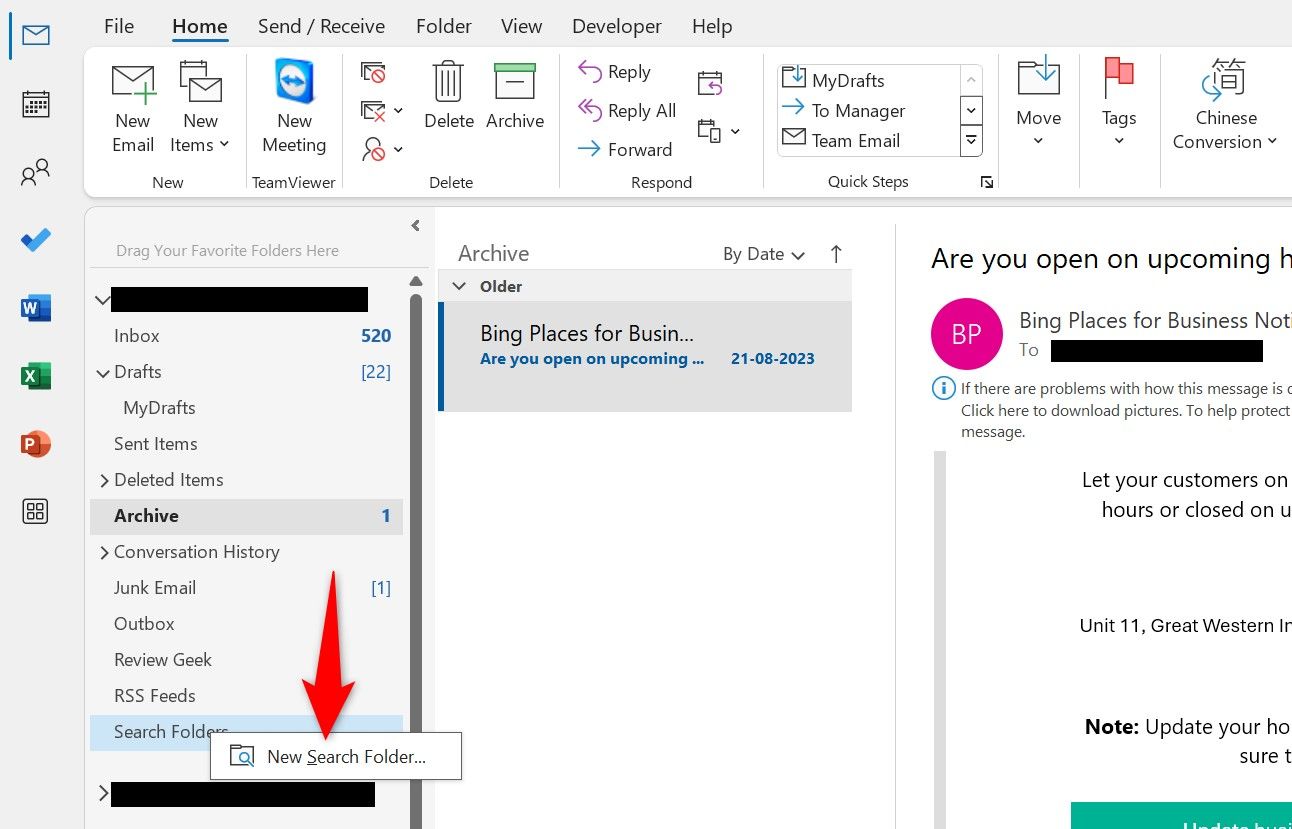
På Fönstret Nytt sökmapp, i avsnittet Ordna e-post, klicka på "Stor e-post." I avsnittet Anpassa sökmapp väljer du "Välj." Ange e-poststorleken och klicka på "OK."
Välj sedan "OK" på det öppna fönstret.
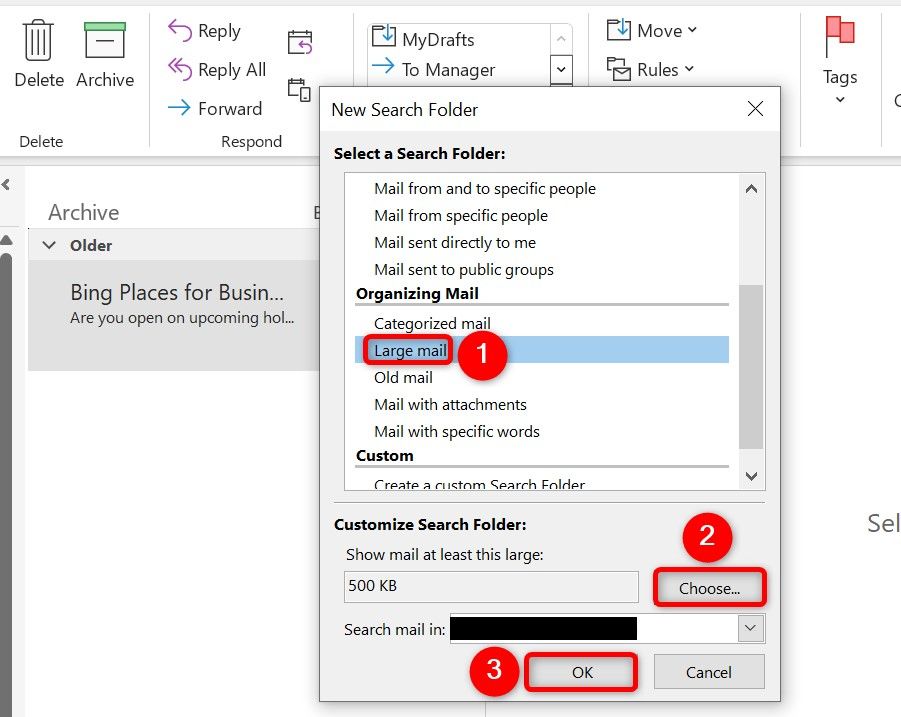
figur>
I Outlooks vänstra sidofält ser du din nyskapade sökmapp. Klicka på mappen för att hitta alla e-postmeddelanden som matchar dina angivna kriterier. För att ta bort ett e-postmeddelande som visas i den här mappen, högerklicka på det e-postmeddelandet och välj "Ta bort."
Om du vill ta bort flera e-postmeddelanden samtidigt, markerar du alla e-postmeddelanden som ska tas bort, högerklickar på ett markerat e-postmeddelande och väljer "Ta bort."
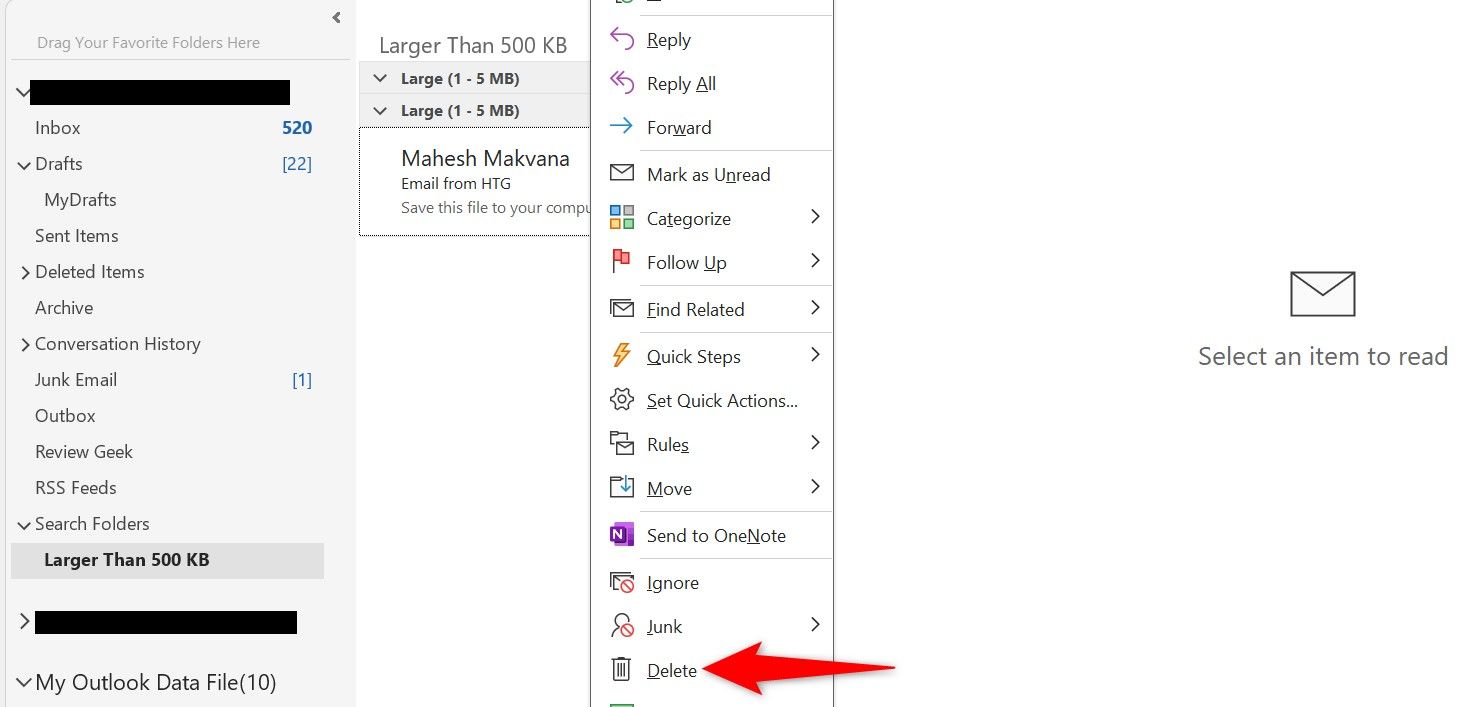
Och det är allt.
Få Outlook för att automatiskt ta bort borttagna objekt
När du tar bort ett objekt i Outlook flyttar appen objektet till mappen Borttagna objekt istället för att ta bort det permanent. Din “raderade” filen upptar fortfarande din postlådelagring, eftersom den fortfarande inte har tagits bort helt.
Som tur är kan du få Outlook att automatiskt och permanent ta bort objekt från mappen Borttagna objekt.
För att göra det, starta Outlook, högerklicka på "Borttagna objekt" mappen och välj "Egenskaper."
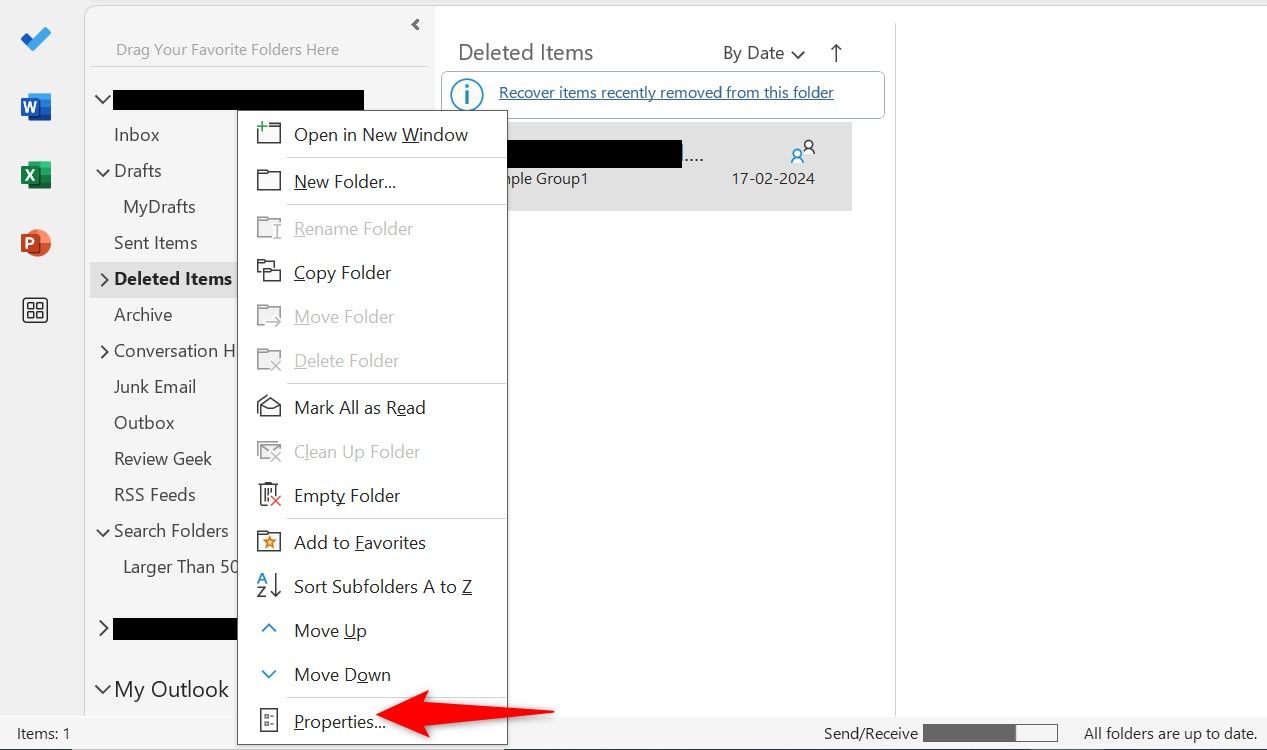
Öppna "AutoArchive" flik. Aktivera "Arkivera den här mappen med dessa inställningar" alternativ. I avsnittet "Rensa bort föremål som är äldre än" menyn, ange tidslängden och enheten. Rensa till exempel ur föremål som är äldre än 30 dagar.
Aktivera "Ta bort gamla objekt permanent" och välj "Använd" följt av "OK."
Outlook kommer nu att ta bort dina postlådeobjekt med de angivna kriterierna. Outlook erbjuder möjligheten att automatiskt arkivera gamla e-postmeddelanden och spara dessa e-postmeddelanden som en fil på din dator. Detta hjälper till att minska användningen av din postlådelagring. För att använda den funktionen, starta Outlook, välj "Arkiv" och välj "Alternativ." Klicka på "Avancerat" i det vänstra sidofältet. I den högra rutan, i avsnittet Autoarkiv, välj "Inställningar för automatisk arkivering." På öppna fönstret, aktivera "Kör autoarkivering var X dag." Ersätt X med det antal dagar du vill att Outlook ska arkivera gamla e-postmeddelanden automatiskt. I avsnittet Under autoarkivering anger du hur funktionen ska arkivera objekt. Klicka sedan på "OK." Och du är klar. Tipsen ovan hjälper dig att minska användningen av din Outlook-postlådelagring och åtgärda felet du stöter på i appen. Du kan sedan börja skicka och ta emot e-post, och utföra andra uppgifter i appen utan problem. Lycka till med att mejla! 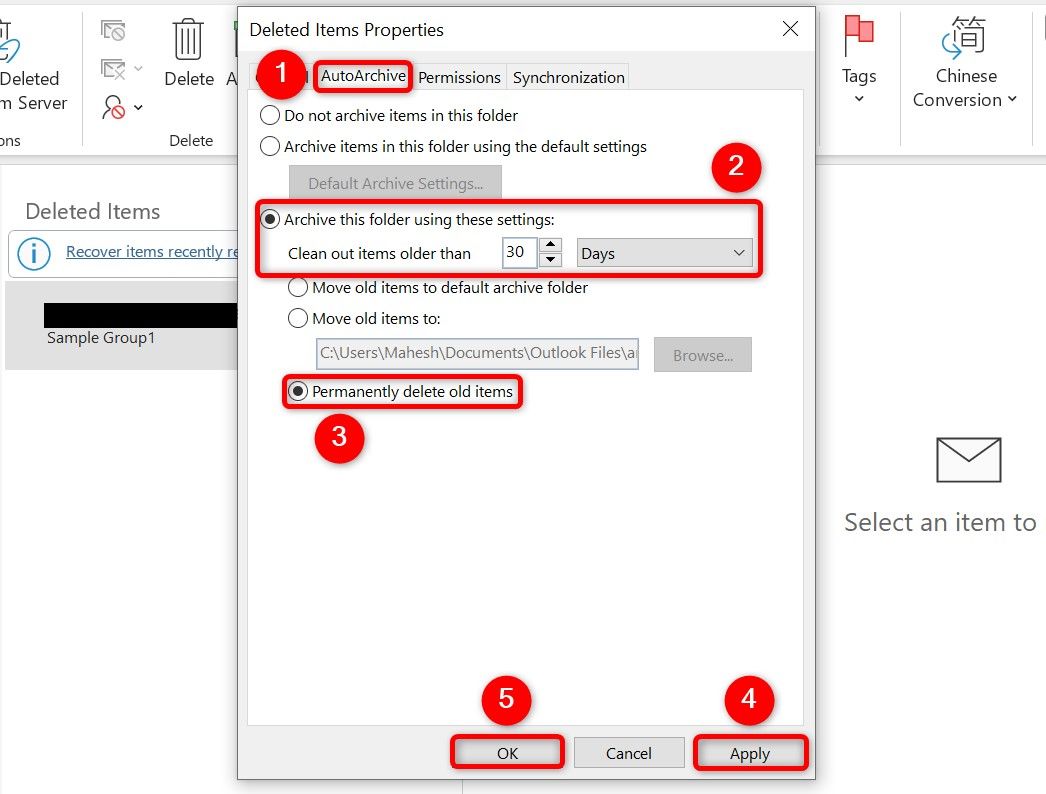
Gör Outlook automatiskt arkivera gamla e-postmeddelanden

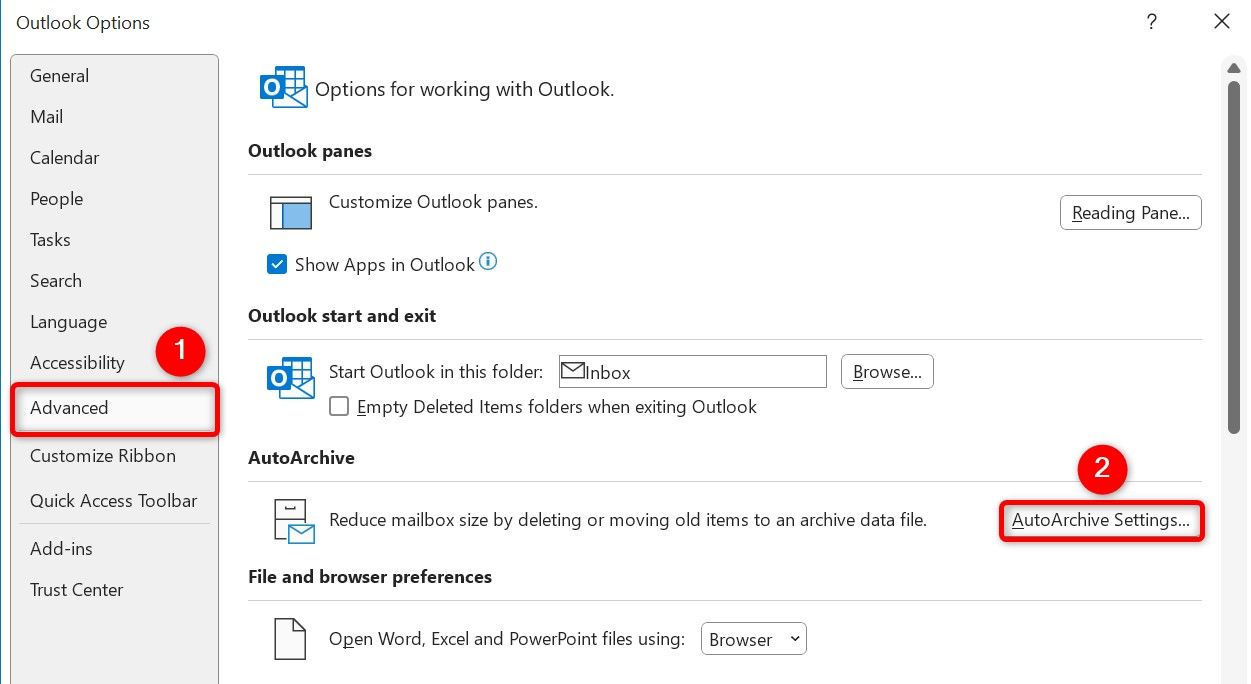
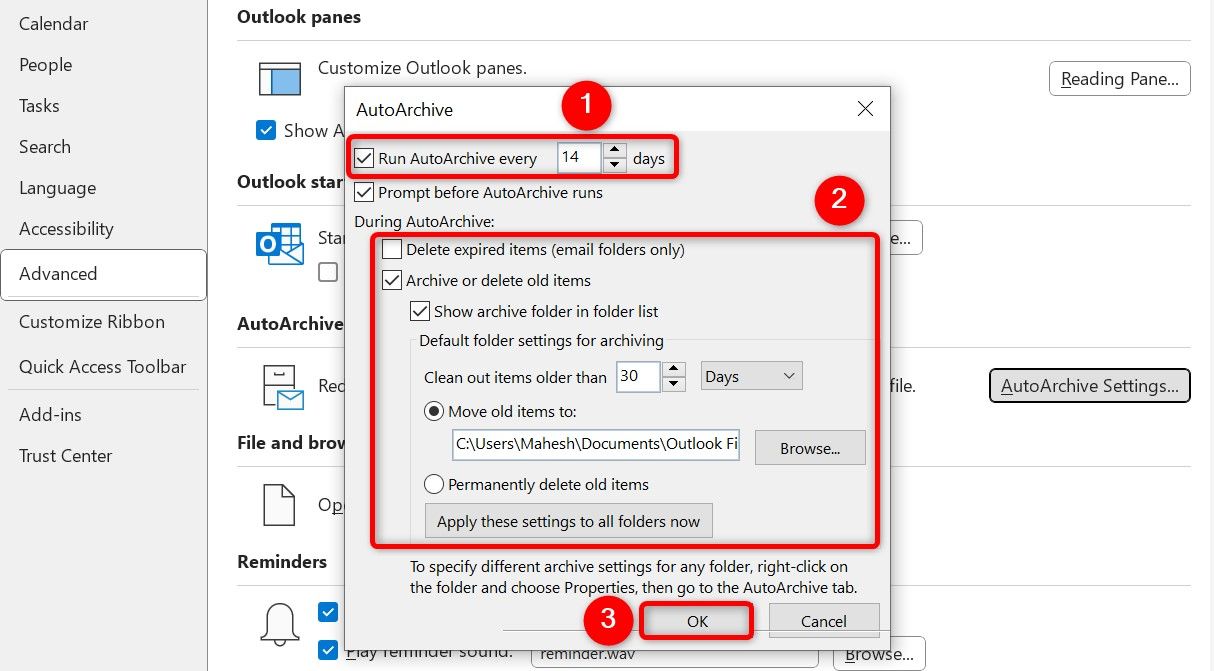
Leave a Reply
You must be logged in to post a comment.